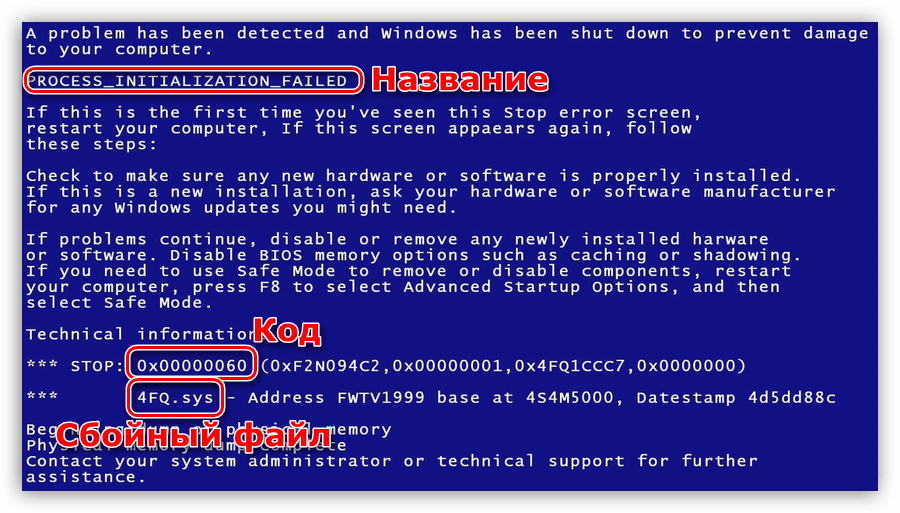Код ошибки 7 как исправить: код ошибки 7 | Настройка оборудования
Содержание
почему возникает и как от него избавиться
Во время перехода на главную страничку магазина Steam (а также при переходе на веб-страницы Сообщества) вы можете столкнуться с кодом ошибки 7. Полное сообщение об ошибке содержит в себе следующую информацию:
Код ошибки: -7
Не удалось загрузить веб-страницу (неизвестная ошибка)
К сожалению, никакой полезной информации для пользователя в этом сообщении нет. Тем не менее на данный момент известно несколько методов, которые способны решить ошибку 7 в Steam. В сегодняшней статье мы на них и посмотрим.
Содержание
- Решение ошибки 7 в Steam
- Метод №1 Перезапуск клиента Steam и ПК
- Метод №2 Отключение антивируса
- Метод №3 Переустановка Steam
- Метод №4 Удаление кэша DNS
- Метод №5 Ожидаем решения проблемы (либо связываемся с провайдером!)
Стоит отметить, что ошибка 7 очень близка к ошибке 130 в Steam, а поэтому вы можете использовать нижеуказанные методы для решения последней — они отлично работают.
Метод №1 Перезапуск клиента Steam и ПК
Очень многие проблемы со Steam решаются элементарным перезапуском клиента. На самом деле, многие проблемы так и решаются. Если вы еще не пробовали этого сделать, то мы настоятельно рекомендуем вам заняться этим прямо сейчас. Кроме того, мы советуем не только перезапустить клиент Steam, но и сам компьютер. Как только все будет сделано, открываем Steam и смотрим, пропала ли ошибка 7.
Метод №2 Отключение антивируса
А вы знали, что некоторые антивирусы в Windows могут препятствовать нормальной работе клиента Steam? Верно, заглянув на тематические форумы, можно найти множество сообщений о подобных проблемах с антивирусами. В частности это происходит при установке различных игр и переходе на веб-странички магазина. Есть какие-то сторонние антивирусы в системе?
Отключите их и проверьте наличие ошибки 7 в Steam. Тоже самое надо бы сделать и с системным Защитником Windows, хотя он не должен вызывать появления таких проблем, но на всякий случай нужно проверить и его.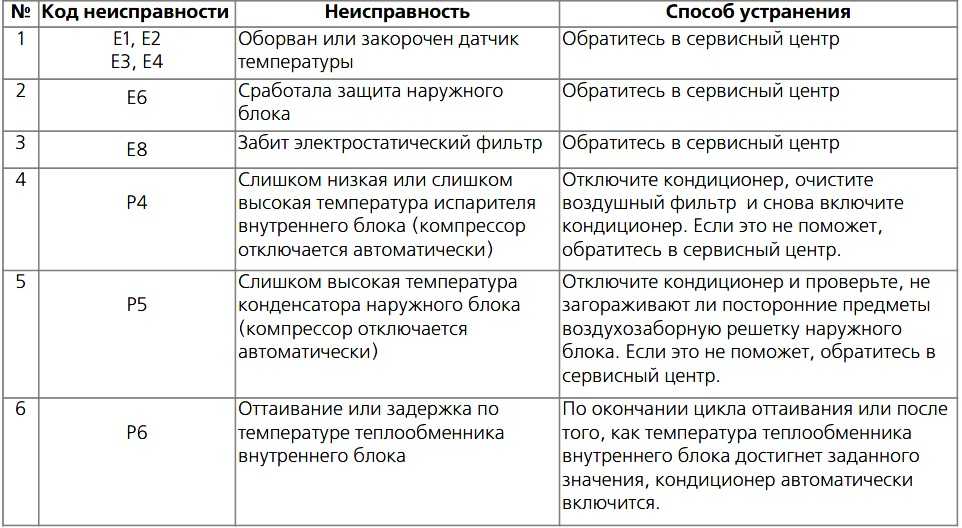
Метод №3 Переустановка Steam
Возможно, файлы Steam, установленного на вашем ПК, были каким-то образом повреждены, вследствие чего вы и не можете нормально пользоваться клиентом. Попробуйте переустановить Steam у себя на компьютер и посмотрите, что из этого выйдет.
Метод №4 Удаление кэша DNS
В некоторых случаях код ошибки 7 в Steam возникает из-за кэша DNS, скопившегося на компьютере пользователя. Достаточно избавиться от этого кэша, после чего все должно прийти в норму. Нажмите Win+R, чтобы вызвать перед собой окошко «Выполнить». Затем пропишите в этом окошке значение cmd и нажмите комбинацию Ctrl+Shift+Enter.
Как только перед вами откроется Командная строка, впишите в нее значение ipconfig /flushdns и нажмите Enter. Подождите окончания работы команды, после чего закройте Командную строку и перезагрузите свой компьютер. Далее открываем Steam и проверяем наличие ошибки 7.
Метод №5 Ожидаем решения проблемы (либо связываемся с провайдером!)
Бывают и такие случаи, когда эта ошибка возникает по вине каких-то неполадок с Интернет-подключением, не решаемых на стороне пользователя.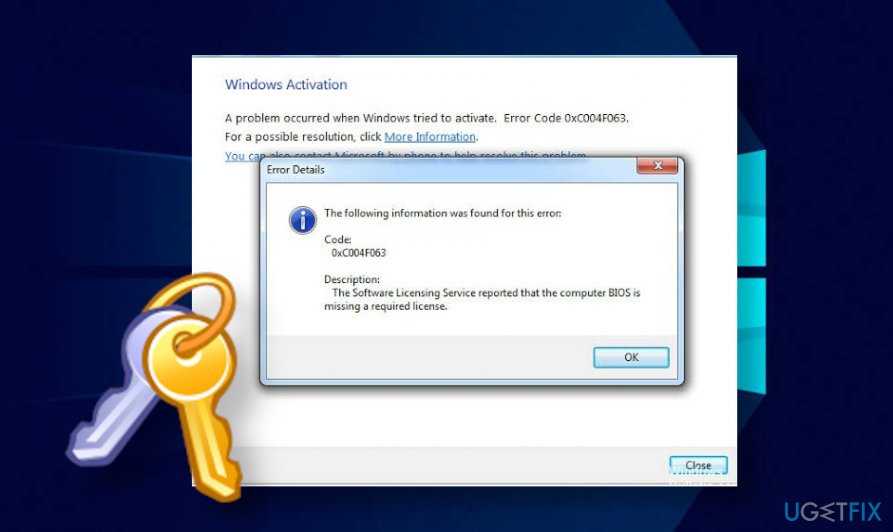 Если ничего из вышеуказанного не смогло вам помочь, то мы советуем вам немножко подождать и периодически проверять клиент магазина. Если же ошибка 7 в Steam не исчезает день-другой, то звоним своему провайдеру и узнаем, не случилось ли чего на его стороне.
Если ничего из вышеуказанного не смогло вам помочь, то мы советуем вам немножко подождать и периодически проверять клиент магазина. Если же ошибка 7 в Steam не исчезает день-другой, то звоним своему провайдеру и узнаем, не случилось ли чего на его стороне.
Интернет #Steam
Код ошибки 7 — SiVerys
Перейти к содержанию
Search for:
Главная » Windows » Ошибки Windows
Содержание
- Рассмотрим несколько вариантов исправления код ошибки 7
- Вариант 1.
- Вариант 2.
- Вариант 3.
- Вариант 4.
- Вариант 5.
- Вариант 6.
- Вариант 7.
Рассмотрим несколько вариантов исправления код ошибки 7
- Произошла ошибка при распаковке: Архив поврежден!
- Unarc.dll вернул код ошибки: -7
- ERROR: archive data corrupted (decompression fails)
Вариант 1.
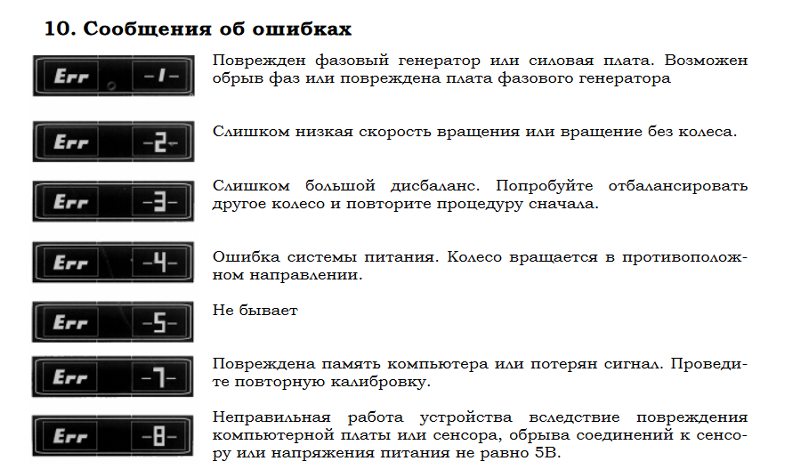
- Ошибка может заключатся в русском написании имени учетной записи
- Можно не менять имя учетной записи
- Нужно просто зайти в переменные среды удалить стандартную папку Тemp и создать её на диск D и установка может пойти
Как зайти в переменные среды
Windows 7
- На рабочем столе правой кнопкой нажмите на значок Компьютер.
- В контекстном меню выберите Свойства.
- Нажмите на ссылку Дополнительные параметры системы.
- Нажмите Переменные среды.
- Затем в Переменных средах пользователя выберите Тemp
- Адрес папки Тemp %USERPROFILE%\AppData\Local\Temp
- Нажмите Удалить
- Затем нажмите Создать
- В графе Имя переменой
- Тemp
- В графе Значения переменой
- Укажите путь к диску D с папкой Тemp
- D:\Тemp
- Нажмите ОК
- Перезагрузите компьютер
Windows 8, 10
- В строке Поиск написать Система (Панель управления)
- Нажмите на Дополнительные параметры системы.

- Нажмите Переменные среды.
- Затем в Переменных средах пользователя выберите Тemp
- Адрес папки Тemp %USERPROFILE%\AppData\Local\Temp
- Нажмите Удалить
- Если переменной Тemp не существует
- Затем нажмите Создать
- В графе Имя переменой
- Тemp
- В графе Значения переменой
- Укажите путь к диску D с папкой Тemp
- D:\Тemp
- Нажмите ОК
- Перезагрузите компьютер
Вариант 2.
- Скачать файл архива с другого источника.
Вариант 3.
- Отключить установленный антивирус, Защитник Windows в Windows 10 отключить и SmartScreen.

Вариант 4.
- Проверьте, что в пути к файлу архива нет кириллических символов.
Вариант 5.
- Установить другой архиватор.
Вариант 6.
- Скачиваем отдельно библиотеку unarc.dll
- Перемещаем в папку System32, в 64 разрядной системе также кладем и в SysWOW64
- Запускаем командную строку от имени администратора
- Вводим regsvr32 unarc.dll нажимаем Enter
- Перезагружаем компьютер
- Пробуем распаковать файл
Вариант 7.
- Увеличьте размер файла подкачки.
- Нажимаем вместе клавиши Windows R вводим команду sysdm.cpl нажмите ОК
- Нажимаем вкладку Дополнительно
- Затем Параметры
- Далее вкладка Дополнительно
- Затем Изменить
Параметры быстродействия
- Убрать галочку с Автоматически выбирать объем файла подкачки
- Выбрать любой не системный диск (диск на котором не установлена Windows)
- Выставить значение по максимуму в размере объема установленной оперативной памяти
Пошаговое руководство по коду ошибки Steam 7 Windows 10
- Миниинструмент
- Центр новостей MiniTool
- Пошаговое руководство по коду ошибки Steam 7 Windows 10
Тина | Подписаться |
Последнее обновление
Что такое код ошибки Steam 7? Что вызывает код ошибки Steam -7 Windows 10? Как решить эту ошибку Steam? Этот пост от MiniTool продемонстрирует, как исправить код ошибки Steam 7.9.0016
Что такое код ошибки Steam 7?
Когда клиент Steam пытается загрузить для вас веб-страницу, вы можете столкнуться с некоторыми кодами ошибок, такими как код ошибки Steam 7, код ошибки Steam 130, код ошибки Steam 118 и так далее. В этом посте мы сосредоточимся на коде ошибки Steam 7.
Однако что может вызвать код ошибки Steam 7? Код ошибки Steam 7 может быть вызван разными причинами. Мы перечислим некоторые из них, но это не охватывает всех причин.
- Проблема с подключением к серверу Steam.
- Сторонний антивирус или брандмауэр.
- Поврежденные или поврежденные файлы.
- Ошибка интернет-соединения.
Итак, в следующем разделе мы покажем вам, как решить код ошибки Steam 7.
Исправлено — Код ошибки Steam 7 Windows 10
В этой части мы покажем вам, как исправить код ошибки Steam — 7.
Решение 1. Перезапустите Steam
Чтобы исправить код ошибки Steam 7, вы можете перезапустить Steam. В общем, перезапуск Steam способен решить проблему с подключением.
А теперь урок.
- В правом верхнем углу окна Steam нажмите Steam .
- В контекстном меню нажмите Выход .
- Затем подождите, пока клиент Steam выполнит свои ритуалы и закроется.
- После закрытия Steam откройте Диспетчер задач .
- Затем перейдите на вкладку «Процесс» и убедитесь, что процессы Steam не запущены.
- Если запущен один процесс Steam, его необходимо отключить.
После этого перезапустите Steam и проверьте, устранена ли ошибка Steam с кодом 7.
Решение 2. Отключите антивирусную программу
Стороннее программное обеспечение, особенно антивирусные программы, часто может мешать клиенту Steam и его способности эффективно взаимодействовать с серверами Steam. Итак, чтобы исправить код ошибки 7 Steam, вы можете отключить антивирусную программу и проверить, исправлена ли ошибка Steam с кодом -7 Windows 10.
Итак, чтобы исправить код ошибки 7 Steam, вы можете отключить антивирусную программу и проверить, исправлена ли ошибка Steam с кодом -7 Windows 10.
А теперь урок.
- Открыть диспетчер задач.
- Во всплывающем окне перейдите на вкладку Процесс .
- Затем выберите антивирусную программу и выберите Завершить задачу , чтобы продолжить.
После этого перезагрузите Steam и проверьте, устранена ли ошибка Steam с кодом 7.
Решение 3. Переустановите Steam
Чтобы устранить код ошибки Steam -7, вы также можете переустановить Steam.
А теперь урок.
- В правом верхнем углу окна Steam нажмите Steam .
- В контекстном меню выберите Выход .
- Подождите, пока клиент Steam выполнит процесс закрытия.
- Нажмите одновременно клавишу Windows и клавишу R , чтобы открыть диалоговое окно «Выполнить ».

- Введите X:\Steam\uninstall.exe в поле и нажмите OK , чтобы продолжить. Замените X на расположение папки Steam на вашем компьютере.
- Далее следуйте инструкциям и подсказкам на экране, чтобы удалить Steam с вашего компьютера.
- После удаления щелкните здесь, чтобы загрузить его снова.
После этого переустановите Steam на свой компьютер и запустите его. Затем проверьте, устранена ли ошибка Steam с кодом 7.
Решение 4. Очистите кеш DNS
Чтобы решить код ошибки Steam -7 Windows 10, вы также можете очистить кеш DNS.
А теперь урок.
- Откройте командную строку от имени администратора.
- Во всплывающем окне введите команду ipconfig /flushdns и нажмите . Введите , чтобы продолжить.
Когда процесс завершится, перезагрузите Steam и проверьте, устранен ли код ошибки Steam -7.
Final Words
Подводя итог, в этом посте представлены 4 способа исправить код ошибки Steam -7 Windows 10. Если вы столкнулись с той же проблемой, попробуйте эти решения. Если у вас есть лучшее решение, чтобы исправить это, вы также можете поделиться им в зоне комментариев.
Если вы столкнулись с той же проблемой, попробуйте эти решения. Если у вас есть лучшее решение, чтобы исправить это, вы также можете поделиться им в зоне комментариев.
- Твиттер
- Линкедин
- Реддит
Об авторе
Комментарии пользователей:
Вот как это исправить!
Кредит изображения: геймеров достаточно
Получение кода ошибки Steam 7 в Windows 10? Вы пришли в нужное место! Steam — лучший лаунчер, когда дело доходит до покупки и запуска новейших игр на игровых ПК. В настоящее время большинство разработчиков придумывают собственные средства запуска (например, Rockstar требует установки Rockstar Games Launcher для доступа к своим играм, даже если вы приобрели его в Steam), но это не сказалось на популярности в Steam пока нет.
Несмотря на то, что Steam является довольно оптимизированным лаунчером для запуска новейших игр в день их выпуска, случайные ошибки могут сделать вашу работу в Steam несколько ухабистой.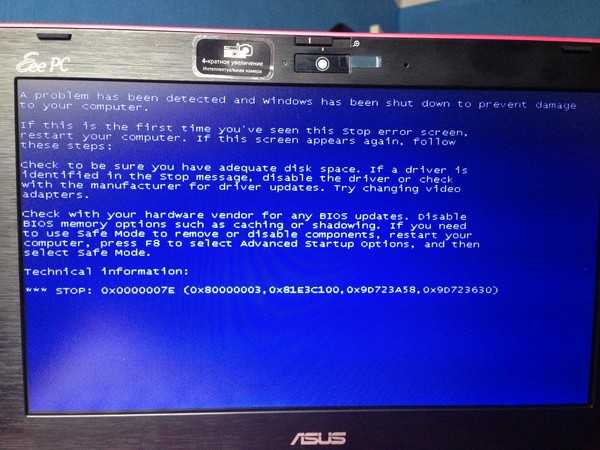 В этой статье мы рассмотрим процедуру устранения неполадок с кодом ошибки Steam 7.
В этой статье мы рассмотрим процедуру устранения неполадок с кодом ошибки Steam 7.
Когда вы получите это сообщение об ошибке, веб-страница Steam станет черной, и на экране ничего не появится. Эта ошибка обычно возникает, когда вы просматриваете каталог Steam, и приложение не может отобразить информацию, связанную с игрой.
Если вы выполните шаги, указанные в этом руководстве, в точном порядке, в котором они упоминаются, мы можем заверить вас, что Steam начнет нормально загружать страницы в вашей системе (будь то Windows 10 или Windows 11).
Почему код ошибки Steam 7?
Вот несколько причин, по которым возникает код ошибки Steam 7 (который связан с невозможностью загрузки веб-страницы приложением):
- Проблема с удаленным сервером Steam, закрепленным за вашей территорией. Вы можете попробовать получить доступ к каталогу Steam, включив VPN и посмотрев, нормально ли загружается контент в другом регионе.
- Steam может быть в плохих отношениях с вашим антивирусным приложением, или настройки брандмауэра могут блокировать отображение приложением того, что оно должно отображать.
 Мы займемся и этим.
Мы займемся и этим. - Проблема на стороне вашего интернет-провайдера, которая может привести к проблемам со связью между Steam и его удаленным сервером.
- Поврежденный кэшированный файл Steam, приводящий к случайным сбоям.
Давайте сразу приступим к устранению неполадок Steam Error Code 7.
Не забудьте проверить это! Как исправить Bluetooth, недоступный для Mac, выпуск
Перезапустите Steam (также закройте все экземпляры Steam из диспетчера задач)
Мы начнем с обновления программы запуска Steam. Все, что вам нужно сделать, это закрыть все экземпляры Steam, которые вы можете найти в диспетчере задач, и перезапустить приложение от имени администратора (Да! Вы правильно поняли! Вам нужно перезапустить Steam от имени администратора).
Прежде чем удалять экземпляры Steam из диспетчера задач, полностью закройте приложение, выполнив следующие действия.
- Предполагая, что Steam в данный момент запущен и у вас есть активное окно, щелкните вкладку с надписью «Steam» (найдите ее в левом верхнем углу).

- В раскрывающемся меню нажмите «Выход».
Убедитесь, что вы закрываете все Steam на вкладке «Процессы» в диспетчере задач.
Перезапустите Steam и проверьте, сохраняется ли ошибка.
Прежде чем двигаться дальше, как насчет перезагрузки системы один раз? Вы, наверное, уже знаете, что перезапуск очищает временный кеш в вашей системе, и это устранит любую вероятность повреждения кэшированных файлов, вызывающих эту ошибку.
О GTA VI пока ничего не известно. Может быть, это потому, что вас ждет нечто лучшее, чем GTA VI! Проверьте это! Будет ли Max Payne 4?
Отключить антивирус (хотя и временно)
Иногда антивирус может ограничивать связь между Steam и его сервером, что приводит к коду ошибки 7. сервер, единственный выход — временно отключить антивирус и посмотреть, решит ли это проблему.
Вот как вы можете отключить Защитник Windows и устранить возможность любого антивирусного протокола, препятствующего обмену данными между Steam и его сервером:
- Введите «Безопасность Windows» в текстовом поле рядом с меню «Пуск», затем нажмите Enter.

- Теперь вы должны увидеть значок «Щит» с зеленой галочкой. Нажмите на этот значок, чтобы получить доступ к дополнительным настройкам «Защита от вирусов и угроз». Имейте в виду, что вы собираетесь временно отключить функции защиты от вирусов в вашей системе. Если вам неудобно двигаться дальше, вы можете просто перейти к следующему способу устранения неполадок.
- Нажмите «Управление настройками» в разделе «Настройки защиты от вирусов и угроз».
- Отключить «Постоянную защиту» в открывшемся окне.
- Перезагрузите систему и посмотрите, исправлен ли код ошибки 7 в Steam.
Избавьтесь от кэша DNS, чтобы исправить код ошибки Steam 7
Код ошибки Steam 7 также может быть вызван повреждением кэша DNS, что может вызвать проблемы с сетью между вашей системой и сервером Steam.
Исправить просто. Избавьтесь от кеша DNS. Выполните следующие действия для очистки кеша DNS в Windows 10.
- Запустить командную строку от имени администратора.


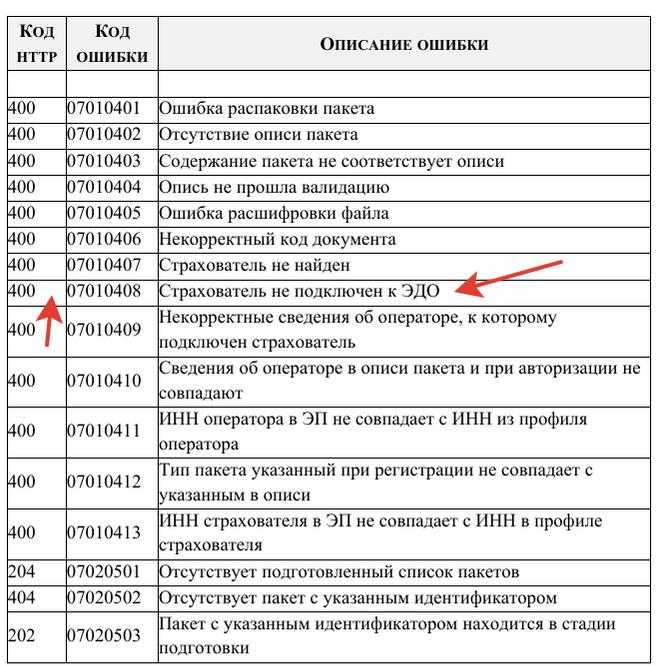

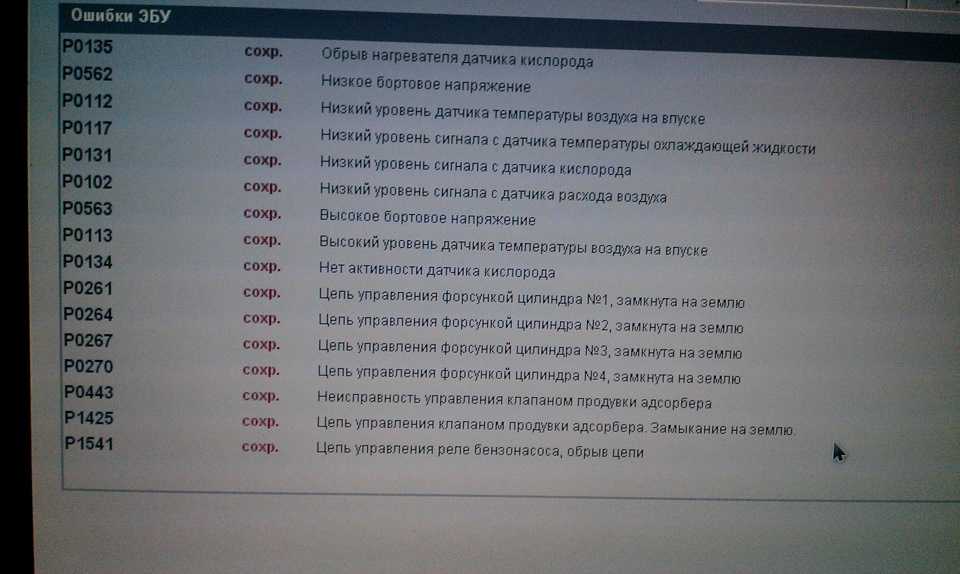
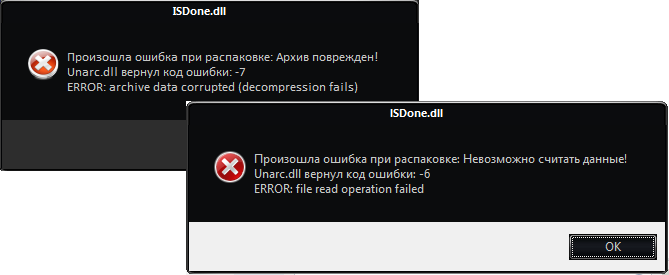 Мы займемся и этим.
Мы займемся и этим.